很多小伙伴问小编网易云音乐怎么剪辑歌曲其中一段?下面小编给大家介绍一下网易云音乐剪辑歌曲其中一段方法,一起来看看吧。 网易云音乐怎么剪辑歌曲其中一段?网易云音乐剪辑歌
很多小伙伴问小编网易云音乐怎么剪辑歌曲其中一段?下面小编给大家介绍一下网易云音乐剪辑歌曲其中一段方法,一起来看看吧。
网易云音乐怎么剪辑歌曲其中一段?网易云音乐剪辑歌曲其中一段方法
1、首先我们需要进入到软件中,然后点击下方的歌曲,进入到歌曲播放界面中;
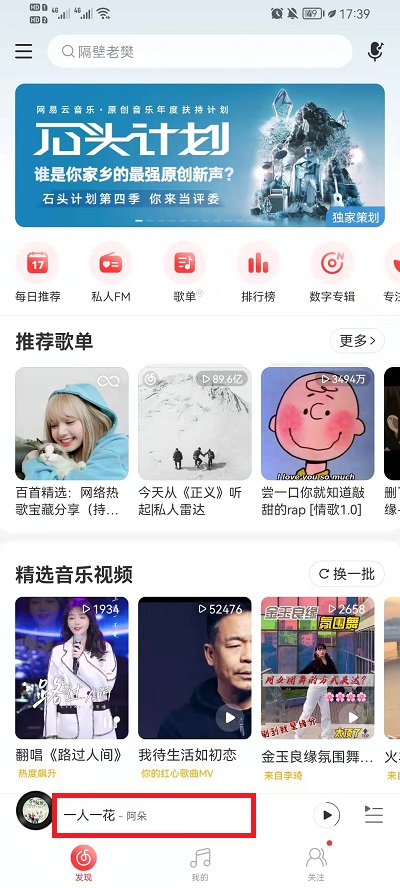
2、然后在歌曲播放界面中,点击右下的【三个点】会打开更多功能;
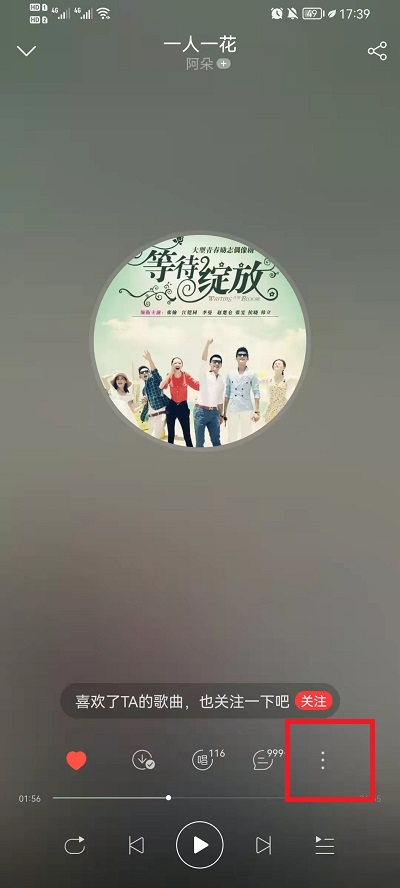
3、然后在功能中,我们需要点击【设为铃声】就可以进入到截取片段界面;
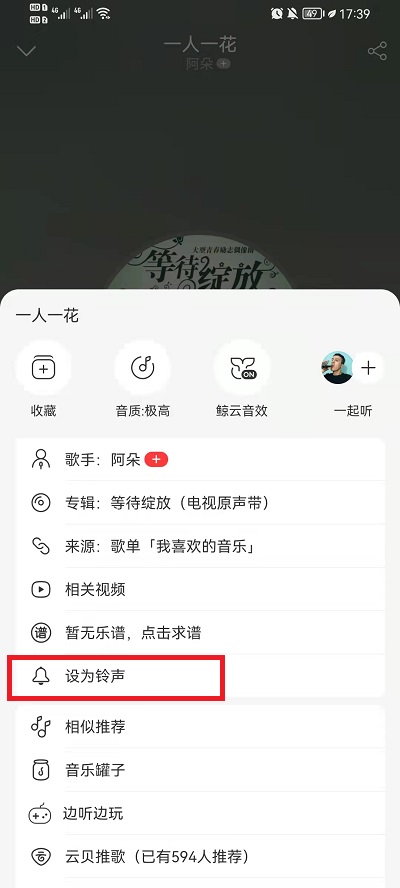
4、然后在截取片段中,我们就可以轻松的截取我们想要的歌曲片段。
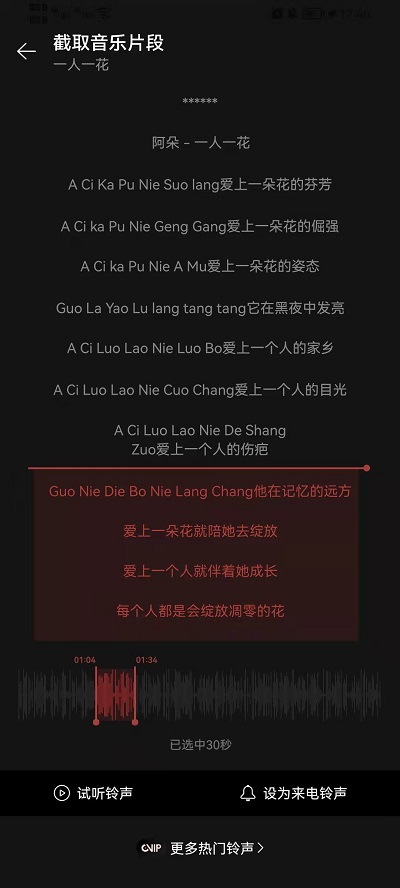
以上这篇文章就是网易云音乐剪辑歌曲其中一段方法,更多精彩教程请关注自由互联!
【本文转自:香港服务器 http://www.1234xp.com 复制请保留原URL】